Каталог номенклатуры - Руководство пользователя CRM для автосервисов iDirector
Вы можете добавить разделы, подразделы и товары, удалить их и переместить.
Важно: система не позволит удалить категорию (раздел), если в этом разделе есть имеющиеся на складе товары.
Важно: система не позволит удалить категорию (раздел), если в этом разделе есть имеющиеся на складе товары.
Что такое учетная единица номенклатуры?
У каждой детали вашем каталоге можно выбрать учетную единицу:
- Шт. (штука)
- Литр
- Килограмм
- Комплект
Добавление товаров на склад
Товары в систему загружаются с помощью кнопки Поступление на склад, расположенной в правом меню.
Вы можете добавить название позиции, закупочную цену и количество товаров.
Название можно ввести вручную (система предложит вам варианты уже имеющихся товаров, как только вы начнете вводить название) или выбрать из имеющегося каталога, щелкнув по иконке папки справа от названия. Добавив пришедшие детали, щелкните по кнопке "Добавить без накладной". Товары будут успешно учтены на указанном складе.
Название можно ввести вручную (система предложит вам варианты уже имеющихся товаров, как только вы начнете вводить название) или выбрать из имеющегося каталога, щелкнув по иконке папки справа от названия. Добавив пришедшие детали, щелкните по кнопке "Добавить без накладной". Товары будут успешно учтены на указанном складе.
Важно:
Не забудьте в верхней части экрана выбрать поставщика и склад, куда поступили товары. Система не позволит вам добавить в систему товары, если вы не указали поставщика или склад. Вы можете выбрать их из имеющегося списка или добавить новые.
Не забудьте в верхней части экрана выбрать поставщика и склад, куда поступили товары. Система не позволит вам добавить в систему товары, если вы не указали поставщика или склад. Вы можете выбрать их из имеющегося списка или добавить новые.
Остатки на складе
По каждому элементу номенклатуры в вашем каталоге запчастей в любой момент можно посмотреть актуальные остатки (с фильтрацией по разным складам).
Для этого перейдите в «Склад» - «Каталог номенклатуры ». Слева вы увидите ваш каталог запчастей и других расходных материалов. При клике по любому элементу каталогу откроется табличка с актуальными остатками по всем складам. Чтобы отфильтровать склад, выберите нужный склад в выпадающем списке.
Для этого перейдите в «Склад» - «Каталог номенклатуры ». Слева вы увидите ваш каталог запчастей и других расходных материалов. При клике по любому элементу каталогу откроется табличка с актуальными остатками по всем складам. Чтобы отфильтровать склад, выберите нужный склад в выпадающем списке.